详细教你微软win10升级助手容易安装win10办法
Windows 10是美国微软公司研发的跨平台及设备应用的操作系统。是微软发布的最后一个独立Windows版本。Windows 10共有7个发行版本,分别面向不同用户和设备。2014年10月1日,微软在旧金山召开新品发布会,对外展示了新一代Windows操作系统,将它命名为“Windows 10”,新系统的名称跳过了这个数字“9”。截止至2018年3月7日,Windows 10正式版已更新至秋季创意者10.0.16299.309版本,预览版已更新至春季创意者10.0.17120版本

相信使用过win10系统的都知道,它具有开机速度快,功能强大,操作简单,运行流畅等特优。那么问题来了,小伙伴你们知道怎么使用win10升级助手安装win10系统吗?不知道的话也没有关系哦,接下来小编就将win10升级助手使用教程分享给大家。
温馨提示:如果您的没有重装经验的新手的话,建议您使用【之家重装】软件执行安装win10系统,因为操作者不需要任何技术基础,可以随时随地实现傻瓜式安装电脑系统,像装软件一样装系统,重要的是它可以保留您除“磁盘C和桌面”以外的重要资料软件等。
详细教你微软win10升级助手简单安装win10方法:
1,首先,打开百度搜索“下载win10”并点击进入官网。
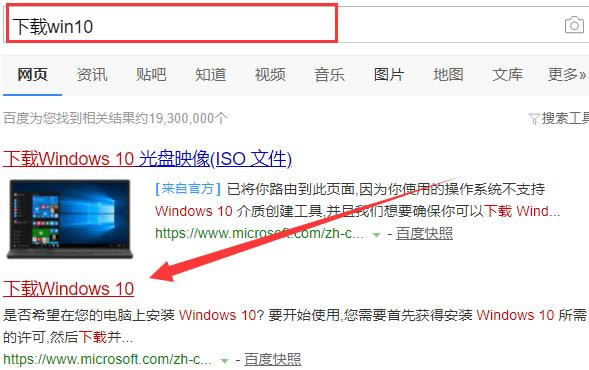
2,点击“立即下载工具”,安装提示进行安装win10助手。
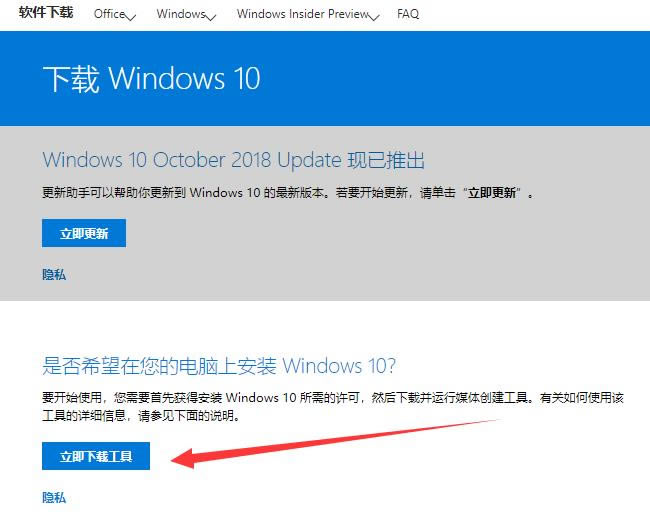
3,安装完成后,双击打开win10助手选择“立即升级这台电脑”,点击“下一步”。
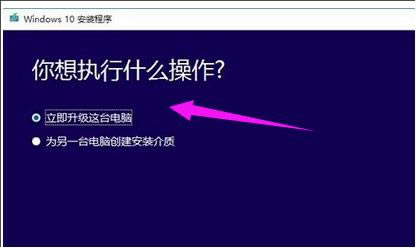
4,如果你选择的是“为另一台电脑创建安装介质”的话,接下来可以按自己的需求来选择“系统版本”。
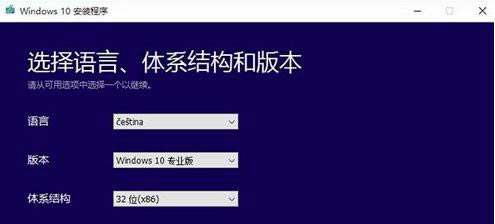
5,然后下载“ISO文件”下一步。
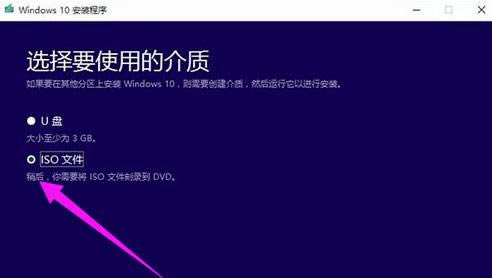
6,win10助手开始下载ISO镜像系统镜像,等待下载完成后按照提示来安装就可以了。
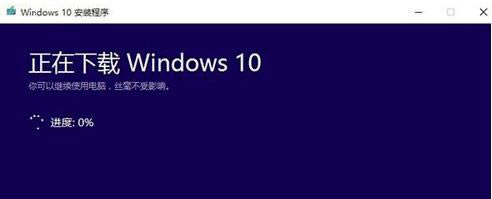
以上就是微软win10升级助手简单安装win10的方法了,对大家有所帮助。
Windows 10系统成为了智能手机、PC、平板、Xbox One、物联网和其他各种办公设备的心脏,使设备之间提供无缝的操作体验。
……